|
 См. также полный список наших партнеров, создающих программное обеспечение на основе продуктов линейки "Форвард Т". Внимание: компания "СофтЛаб-НСК" не осуществляет техническую поддержку по решениям, созданным сторонними разработчиками, и не предоставляет эти решения. Все вопросы адресуйте напрямую к авторам программы. См. также полный список наших партнеров, создающих программное обеспечение на основе продуктов линейки "Форвард Т". Внимание: компания "СофтЛаб-НСК" не осуществляет техническую поддержку по решениям, созданным сторонними разработчиками, и не предоставляет эти решения. Все вопросы адресуйте напрямую к авторам программы.
Макрос для преобразования плейлистов ТНТ
Автор: ООО «Новая реальность»
429123, г.Шумерля, ул.К.Маркса, д.21
Тел.: +7(83536)52947, 59777, 59959, 52535
E-mail: main@newreal.ru
Сайт: http://www.newreal.ru
Описание
Макрос для Microsoft Excel, предназначенный для преобразования плей-листов
телекомпании «ТНТ» в формат программы FDOnAir. Макрос поставляется в виде файла Personal.xls (загрузить архив в формате ZIP).
Для установки макроса на компьютере, предназначенном для обработки плей-листов, данный файл копируется в папку:
C:\Documents and Settings\<Имя пользователя>\Application Data\Microsoft\Excel\XLSTART
и заменяет стандартный файл личной книги макросов. Файл личной книги макросов (Personal.xls) можно просмотреть в любой момент, открыв его в редакторе Visual Basic (Alt+F11 либо «Сервис»-«Макрос»-«Редактор Visual Basic»).
Описание констант макроса
После установки макроса открываем файл плей-листа телекомпании «ТНТ» (например: 180308_0.xls), заходим в редактор Visual Basic и исправляем значения следующих констант:
Set a = fs.CreateTextFile("R:\Playlist\logo.air", True)
Данная команда жестко задает полный путь создания выходного файла расписания для FDOnAir. В данном случае это R:\Playlist\logo.air. Если Вы хотите изменить путь или имя файла, измените эту строку в макросе.
z1 = InputBox("Введите групповую задержку в сек.", "Ввод задержки команд плейлиста", 3.2)
Эта строка задает групповую задержку. Смысл этой константы в разнице времени в плей-листе и реального времени выхода. Скорее всего эта задержка образуется суммарно в спутниковом тракте прохождения сигнала и тракте обработки сигнала на эфирной машине. В макросе она по умолчанию установлена 3.2 и подбирается экспериментально, чтобы сократить разницу во времени при врезке своих рекламных блоков. Для удобства подбора данного параметра при выполнении макроса данная константа запрашивается в окне ввода:

Для удобства команду выполнения макроса можно назначить на любую комбинацию клавиш, например Ctrl+п. Это делается в меню «Сервис»-«Макрос»-«Макросы», выбираем Имя макроса «Personal.xls!Плейлист», выбираем «Параметры…» и назначаем нужную комбинацию клавиш:
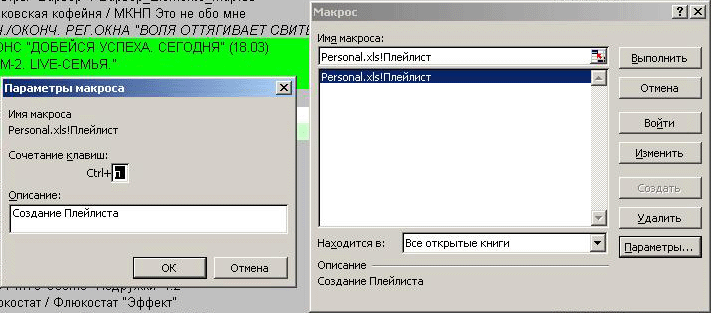
Теперь можно запустить макрос на выполнение. После окончания выполнения макроса в указанной папке будет создан файл logo.air, который можно загружать в программу FDOnAir.
При закрытии программы Microsoft Excel, в случае, если Вы вносили изменения в макрос, то появится окно:

Нужно ответить «Да», чтобы при следующем использовании макроса все внесенные исправление сохранились.
Краткое описание действий макроса
Макрос обрабатывает каждую строку исходного файла ТНТ, и в текстовый файл записывает её аналог в формате программы FDOnAir.
Первой строкой текстового файла записывается информация об исходном файле для удобства, например:
wait follow Play-лист на: 18 марта 2008 года (+ 0 часов), вторник
Все ролики сетевой рекламы группируются в один блок с выключением титров и логотипа, например:
wait time 06:37:05.25 [1.00] active Начало сетевой рекламы
logoOff
titlingOff
video1 0:00:00.50 [0.10]
wait time 06:40:12.25 [1.00] active Окончание сетевой рекламы
logoOn
titlingOn
Все региональные блоки нумеруются для вставки своих роликов, например:
wait time 06:16:32.10 [1.00] active 1 РЕГ.ОКНО
logoOn
titlingOn
video1 0:00:00.50 [0.10]
wait time 06:18:08.80 [1.00] active Конец нашей рекламы
logoOn
titlingOn
video1 0:00:00.50 [0.10]
Причем, если даже не использовать какой либо из блоков при расстановке своей рекламы, то это не отразится на поведении логотипа и титров.
Условие окончание выполнения макроса: строка ГЦП (поэтому если будете обрабатывать не целиком файл, а часть, например, когда приходят изменения, то последней строкой ставьте строку ГЦП).
Текст макроса
Полный текст макроса можно загрузить из текстового файла. Также макрос можно загрузить в виде файла Personal.xls (загрузить архив в формате ZIP).
|